
OS X Mountain Lion, prova d'installazione.

[ZEUS News - www.zeusnews.it - 31-07-2012]
Sto installando OS X 10.8 (Mountain Lion) sul mio Macbook Air 13" (che ha su Lion). Pubblico questi rapidi appunti di viaggio per ricordarmi cosa fare e non fare e per segnalarvi trucchi e magagne della migrazione; se volete una recensione più ampia, consiglio quella di Ars Technica. È sottinteso che prima di un aggiornamento di questa importanza è indispensabile effettuare un backup.
L'acquisto di Mountain Lion è semplice: si avvia l'App Store e si compra OS Mountain Lion a 20 franchi svizzeri (15,99 euro nell'App Store italiano). Lo si può comperare anche senza carta di credito, usando una iTunes Card, da quello che vedo.
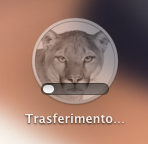
Il download è lungo (4,3 gigabyte) e scarsamente segnalato: all'avvio si viene portati automaticamente al LaunchPad, dove compare l'icona di Mountain Lion con la dicitura Trasferimento. Nient'altro. Decisamente poco informativo. Solo dopo un po' mi sono accorto che il puntino bianco sovrapposto all'icona si sta allargando perché è l'inizio di una barra che indica l'avanzamento del download.
Attenzione a non cliccare sull'icona di Mountain Lion in Launchpad nella speranza di avere maggiori informazioni: se lo fate, l'unico risultato è che la dicitura sotto l'icona cambia da Trasferimento a In pausa e il download si ferma; è quindi facile interrompere inconsapevolmente lo scaricamento. Per avere più informazioni sul download e avere una stima dei tempi previsti bisogna avviare l'App Store e cliccare sull'icona Acquistate.
Circa due ore dopo. Download completato. Se avete altre macchine da aggiornare, risparmierete molto tempo e molta banda usando la tecnica descritta da 9to5mac per creare una penna USB o scheda SD d'installazione (che comunque può sempre servire in emergenza). Non ho ancora testato questa tecnica; lo farò quando aggiornerò gli altri Mac recenti del Maniero Digitale.
Cliccando su Continua nella finestra che compare a fine download, bisogna accettare la licenza del software, che specifica che c'è una clausola di rimborso come quella di Windows (hmmmm...) e che se avete più di un Mac non è obbligatorio acquistare una copia di Mountain Lion per ciascun computer (punto 2B). Sembrebbe esclusa la possibilità di far girare Mountain Lion virtualizzato su hardware non Apple.
Dando il consenso alla licenza e all'avvio dell'installazione, Mountain Lion macina un paio di minuti e poi riavvia il computer. Macina per altri venti minuti circa, poi riavvia di nuovo. Chiede l'ID Apple (ignorabile se non l'avete o non lo volete usare): dice che la richiesta della data di nascita che compare a questo punto servirebbe anche "per recuperare la tua password nel caso in cui la dimenticassi", ma non mi sembra un buon sistema di protezione, dato che scoprire la data di nascita di qualcuno è assolutamente banale. Potrebbe essere saggio immettere una data fasulla (da ricordare).
Compare una serie interminabile di termini e condizioni da accettare (una copia è sul computer e un'altra è presso Apple qui). Poi è il turno di iCloud, che ho rifiutato di configurare: prima voglio valutarne le implicazioni, e finora ho vissuto benissimo senza iCloud, per cui non ho fretta.
Fatto questo, il Mac è pronto per l'uso di base con Mountain Lion, ma ci possono essere altri aggiornamenti: per esempio, se usate Mail il suo primo avvio chiede di aggiornare l'archivio di posta. Nel caso del mio Air, c'è anche un aggiornamento firmware che richiede un altro riavvio. Poi ci sono le configurazioni di tutte le funzioni nuove di condivisione, come l'area delle notifiche (icona in alto a destra sulla barra menu), fonte di distrazione continua se non la s'imposta in modo meno garrulo del suo default, e l'eventuale pulizia del Dock (nel quale ricompaiono l'App Store e Launchpad – due cose che non uso quasi mai e quindi trovo inutile avere nel Dock – e fanno la propria comparsa Promemoria e Note). Fra l'altro, se dovete rimuovere un'icona dal Dock, ricordate che in Mountain Lion dovete trascinarla più lontano del solito dal Dock per far comparire la nuvoletta di rimozione.
In conclusione. Tutto sommato, l'aggiornamento è stato indolore (almeno per ora) e ha richiesto circa tre ore. Vale la pena di farlo? Per quanto riguarda le novità del sistema operativo, a mio avviso no (magari salterà fuori qualche miglioria poco visibile che scoprirò con l'uso, ma per ora l'impatto è particolarmente blando); per restare aggiornati sul fronte della sicurezza, sì, visto che anche il Mac oggi è preso di mira dal malware e visto anche il prezzo più che ragionevole. Ma non è certo un aggiornamento epocale che invoca di essere installato il più presto possibile.
Per esempio, la novità apparentemente promettente del riconoscimento vocale (attivabile premendo due volte il tasto fn in qualunque applicazione dopo aver attivato l'opzione di dettatura) si smorza per gli italofoni, perché l'italiano non è supportato (attualmente ci sono solo francese, giapponese, inglese in tre varianti e tedesco), e comunque c'è il problema della privacy, perché tutto quello che dite durante la dettatura viene inviato ad Apple per l'analisi. Come se non bastasse, ad Apple "vengono inviate anche altre informazioni, come ad esempio i tuoi contatti". Tutto questo viene indicato molto chiaramente, ma è un approccio "alla Siri" che chi ha esigenze di riservatezza professionale difficilmente troverà accettabile. Perché non fare il riconoscimento vocale direttamente sul computer, che non ha le limitazioni di potenza di uno smartphone?
Per quel che mi riguarda, paradossalmente la novità più immediatamente utile di Mountain Lion è un ritorno al passato e al buon senso: la ricomparsa della voce di menu Salva con nome o Salva come, che era stata sostituita dal sistema delle versioni dei documenti in Lion. Era sparita la possibilità di un gesto classico come quello di aprire un documento e poi salvarlo con un altro nome (o meglio, era nascostissima e farraginosa). Ora in Mountain Lion la voce di menu, ribattezzata Salva col nome, è richiamabile tenendo premuto il tasto Opzione quando si sceglie il menu File e circolano già trucchetti (grazie a @l_rsa) per renderla direttamente accessibile.
Se avete applicazioni che richiedono Java (come per esempio OpenOffice, NeoOffice o LibreOffice), ricordatevi di scaricare e installare il runtime Java più recente anche se l'avevate installato in precedenza. Io l'avevo installato in Lion proprio per LibreOffice, ma l'installazione di Mountain Lion l'ha eliminato.
La procedura è indolore: lanciate l'applicazione che richiede Java e aspettate che Mountain Lion segnali il bisogno del runtime Java (notate il refuso nella finestra di dialogo: runtine al posto di runtime), poi cliccate su Installa mentre siete connessi a Internet.
Ti invitiamo a leggere la pagina successiva di questo articolo:
Un tocco di piacevole semplicità e una prima magagnina
|
Se questo articolo ti è piaciuto e vuoi rimanere sempre informato con Zeus News
ti consigliamo di iscriverti alla Newsletter gratuita.
Inoltre puoi consigliare l'articolo utilizzando uno dei pulsanti qui
sotto, inserire un commento
(anche anonimo)
o segnalare un refuso.
|
|
|

(C) by Paolo Attivissimo - www.attivissimo.net.
Distribuzione libera, purché sia inclusa la presente dicitura.